Wenn Sie auf der Suche nach einem Tool für die Erstellung hochwertiger AI-gestützter Bilder sind, könnten der Google Gemini Bildgenerator interessant für Sie sein.
Google hat Gemini (früher Bard genannt), sein AI-Tool, Ende 2023 eingeführt und den Google Gemini Bildgenerator Anfang 2024 vorgestellt. Da der AI-Bildgenerator von Google noch nicht lange auf dem Markt ist, sind Sie jetzt vielleicht neugierig, wie Sie ihn verwenden und welche Vorteile er bietet.
In diesem Artikel erläutern wir alle Details zum Google Gemini Bildgenerator, einschließlich der Frage, wer auf ihn zugreifen kann, wie Sie ihn verwenden und einige häufig gestellte Fragen. Außerdem stellen wir Ihnen einen PDF-Editor mit AI-Funktionen vor, mit dem Sie Ihre Arbeitseffizienz noch weiter verbessern können. Klicken Sie auf die Schaltfläche unten, um sich die Funktionen gleich anzusehen!
Windows • macOS • iOS • Android 100% sicher
Teil 1. Kann Gemini Bilder generieren?
Ja! Google Gemini verfügt über ein Tool zur Bilderzeugung, das schnell und einfach viele verschiedene Arten von AI-Bildern erzeugen kann. Dieses AI-Tool basiert auf Imagen 2, einer Text-zu-Bild-Technologie, die von Google entwickelt wurde.
Die Nutzung von Google Gemini ist kostenlos, wonach die einzige Grenze für diese Bilder Ihre Fantasie ist. Im nächsten Abschnitt werden wir Ihnen Schritt für Schritt erklären, wie Sie mit Google Gemini jedes erdenkliche Bild erzeugen können.
Beachten Sie jedoch, dass der Gemini-Bildgenerator nicht für jedermann verfügbar ist. Zwar können Nutzer in den meisten Ländern auf ihn zugreifen, doch Personen aus der Schweiz, Großbritannien, Island, Norwegen, Liechtenstein und der gesamten EU gehen leider leer aus. Außerdem ist der Google Gemini-Bildgenerator nur auf englische Prompts ausgelegt und unterstützt keine anderen Sprachen.
Und schließlich ist der Gemini-Bildgenerator gemäß den Nutzungsbedingungen von Google nicht für Personen unter 18 Jahren verfügbar.
Teil 2. Wie Sie den Google Gemini Bildgenerator verwenden
Die Erstellung von AI-Bildern mit Google Gemini ist sehr einfach und schnell. Sie müssen lediglich einen detaillierten Prompt eingeben, um Gemini zu bitten, das gewünschte Bild zu erstellen. Folgen Sie den nachstehenden Schritten, um mit Google Gemini schnell jedes gewünschte AI-Bild zu erzeugen!
Schritt 1 – Prompt
Zu Beginn müssen Sie einen detaillierten Promp tin Google Gemini eingeben. Um die besten Ergebnisse zu erzielen, sollte Ihr Prompt mit einem Aktionswort beginnen, das mit Bildern zu tun hat, z. B. „zeichnen“, „erstellen“ oder „generieren“. Dann sollten Sie die spezifischen Details und den Stil beschreiben, die Google Gemini für Sie produzieren soll. Sie können Google Gemini beispielsweise bitten, ein Bild in einem bestimmten Stil zu erstellen, z. B. ein Aquarell, ein abstraktes Bild, eine Cartoon-Illustration und mehr. Je mehr Details Sie angeben können, desto besser wird Ihr Bild sein.
Nachdem Sie den Prompt geschrieben haben, klicken Sie auf „Enter“ auf Ihrer Tastatur oder auf die Schaltfläche „Absenden“ auf der rechten Seite des Textfeldes.
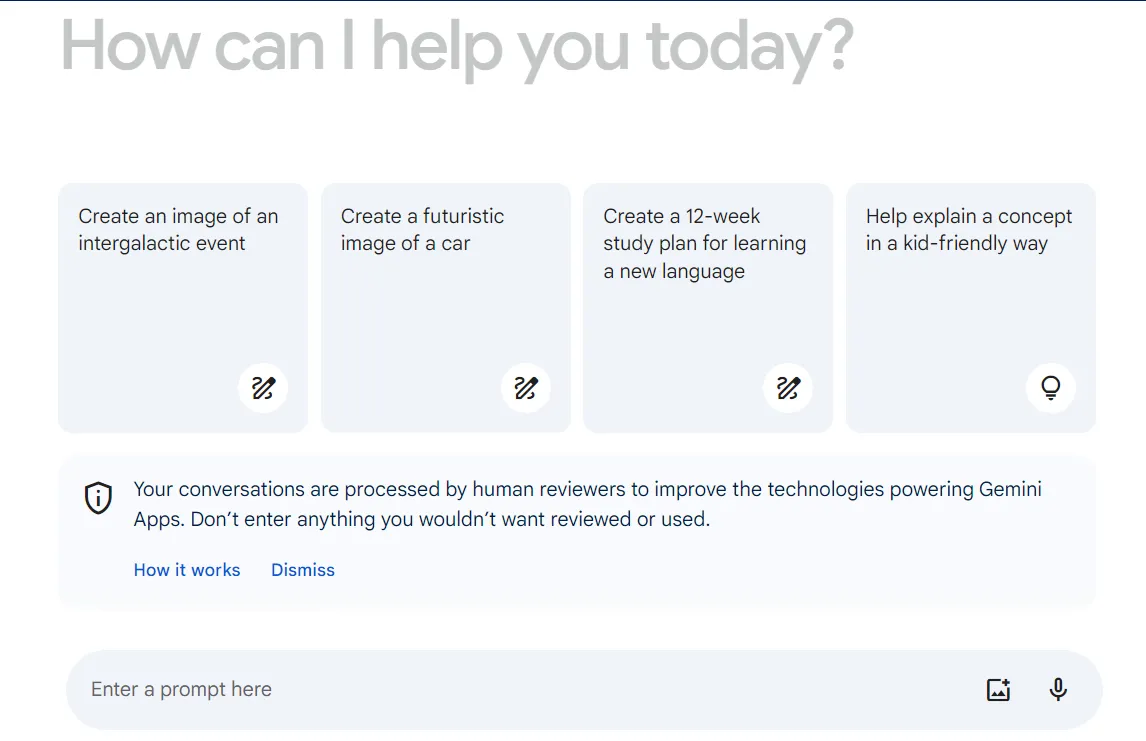
Schritt 2 – Bilder überprüfen
Es kann ein paar Sekunden dauern, bis die Bilder erstellt sind, aber Google Gemini zeigt Ihnen vier Bilder an, die dem von Ihnen eingegebenen Prompt entsprechen. Wenn Sie auf ein Bild klicken, können Sie es aus der Nähe betrachten und auf die Schaltfläche „Download“ in der oberen rechten Ecke des Bildes klicken, um es auf Ihren Computer herunterzuladen.
Wenn Sie mit diesen Bildern nicht zufrieden sind oder weitere Optionen generieren möchten, klicken Sie unten auf dem Bildschirm auf „Weitere generieren“.
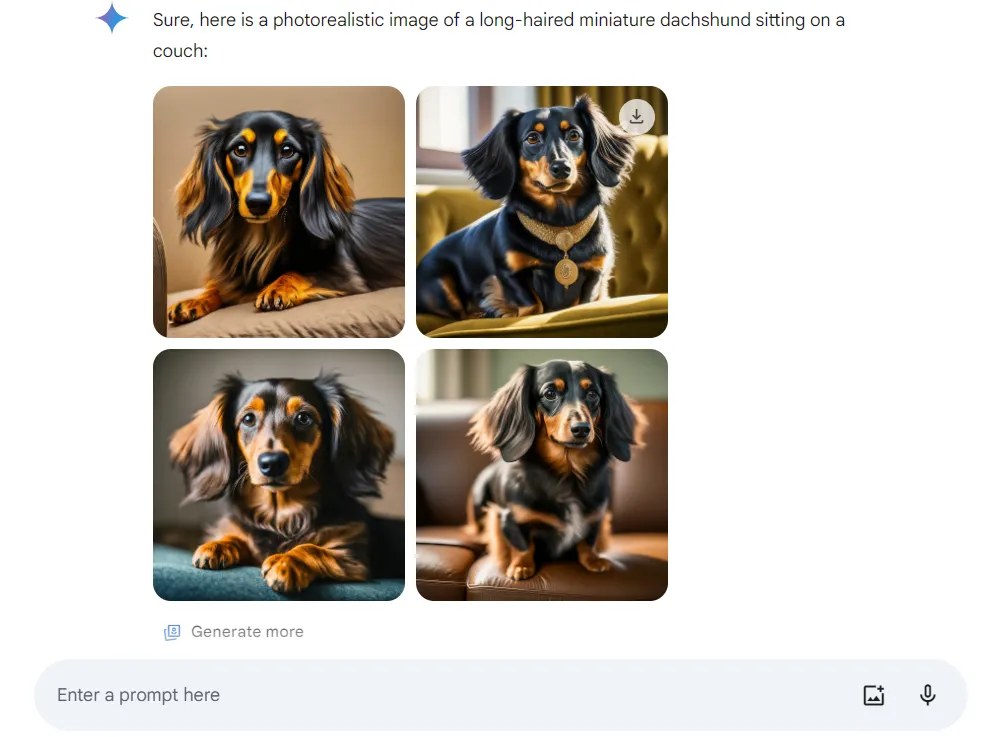
Schritt 3 – Feedback geben und teilen
Wenn Sie Google Feedback geben möchten, damit es Gemini weiter verbessern kann, können Sie die Tools am unteren Rand der generierten Bilder verwenden, um gutes oder schlechtes Feedback zu geben. Sie können auch auf die Schaltfläche „Teilen“ klicken, um Ihre Bilder mit anderen zu teilen, in Google Docs zu exportieren, in Google Mail zu entwerfen oder alle Bilder auf einmal herunterzuladen. Sie können auch auf die drei Punkte auf der rechten Seite klicken, wenn Sie ein rechtliches Problem mit den erstellten Bildern melden möchten.
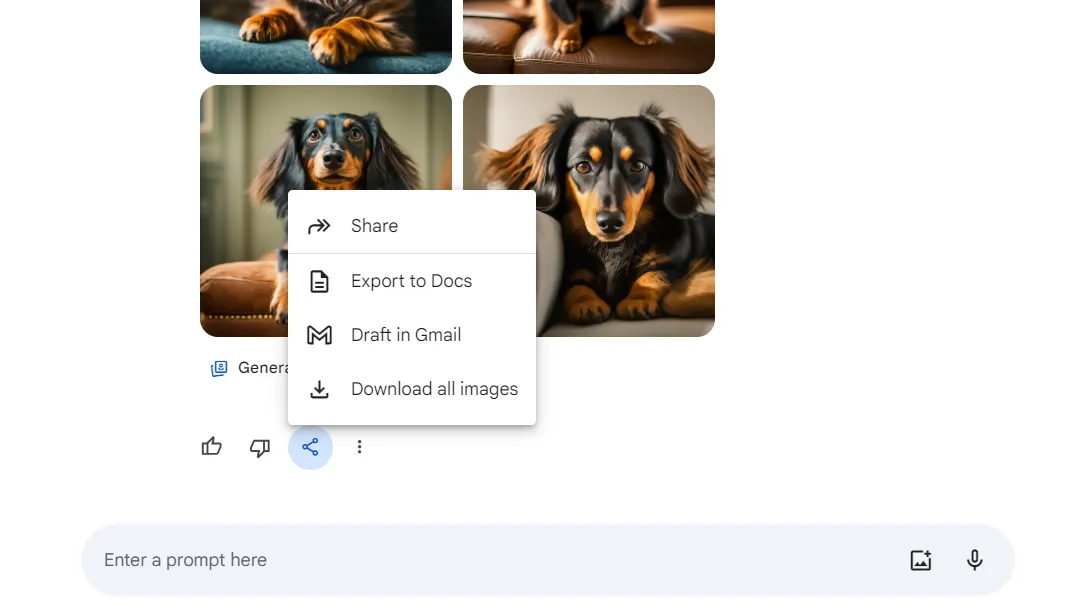
Teil 3. FAQS über Google Gemini Bildgenerator
Hier finden Sie die Antworten auf einige häufig gestellte Fragen zur Verwendung des Google Gemini Bildgenerators.
F1. Verfügt Google über einen kostenlosen AI-Bildgenerator?
Ja, Google hat einen kostenlosen AI-Bildgenerator. Google Gemini kann von jedem mit Zugang kostenlos genutzt werden (es ist nicht in allen Ländern verfügbar). Google Gemini erzeugt zwar bereits erstaunliche AI-Texte und -Bilder, aber Sie können bei Bedarf auch auf Google Gemini Advanced upgraden, wenn Sie leistungsfähigere Funktionen wünschen, z. B. fortgeschrittene logische Argumentationstools, Codierfähigkeiten und die Möglichkeit, komplizierteren Anweisungen zu folgen, um die von Ihnen benötigten Bilder zu erzeugen.
F2. Kann Gemini Advanced Bilder erstellen?
Ja, Sie können auch mit Gemini Advanced Bilder erstellen. Die kostenlose Version von Google Gemini erstellt viele interessante und einzigartige AI-Bilder, aber Gemini Advanced liefert noch detailliertere und nuanciertere AI-Bilder. Eine interessante Funktion von Gemini Advanced ist, dass Sie sowohl Text als auch Bilder zusammen erstellen können. Sie könnten Gemini Advanced zum Beispiel bitten, einen Blogbeitrag über die besten Aktivitäten in Chicago zu schreiben. Gemini Advanced erstellt dann auch mehrere Bilder, die zum Inhalt des Blogbeitrags passen, sodass Sie nicht nach zusätzlichen Bildern suchen müssen.
F3. Wie können Sie mit dem Bildgenerator von Google Gemini kostenlose AI-Kunstwerke erstellen?
Google Gemini kann viele verschiedene Arten von Bildern erstellen. Wenn Sie mit Google Gemini kostenlose AI-Kunstwerke erstellen möchten, müssen Sie einen Prompt schreiben, der sich auf einen künstlerischen Stil konzentriert. Geben Sie dabei sehr detaillierte und klare Anweisungen, um die Art von Kunststil zu erhalten, die Sie wünschen. Sie können Google Gemini zum Beispiel bitten, eine Skizze oder eine Illustration von etwas zu erstellen. Oder Sie können Google Gemini bitten, ein Gemälde oder ein 3D-Rendering zu erstellen. Google Gemini kann auch künstlerische Bilder im Stil Ihrer Lieblingskünstler erstellen, z. B. Andy Warhol, Claude Monet oder Pablo Picasso. Ihr Prompt sollte klar sein und genaue Angaben zum Thema Ihres Bildes und zum gewünschten Kunststil enthalten.
Teil 4. Das beste AI-Tool für Unternehmen
Google Gemini kann zwar AI-Bilder erstellen, bietet aber keine PDF-Bearbeitungsfunktionen. Wenn Sie Ihre AI-generierten Bilder also in ein PDF einfügen möchten, z. B. für ein eBook, einen Bericht oder eine Präsentation, brauchen Sie ein zusätzliches Tool. Hierfür würden wir Ihnen UPDF empfehlen. UPDF ist eines der besten Tools auf dem Markt, um PDFs zu bearbeiten, zu beschriften, zu organisieren und zu teilen.
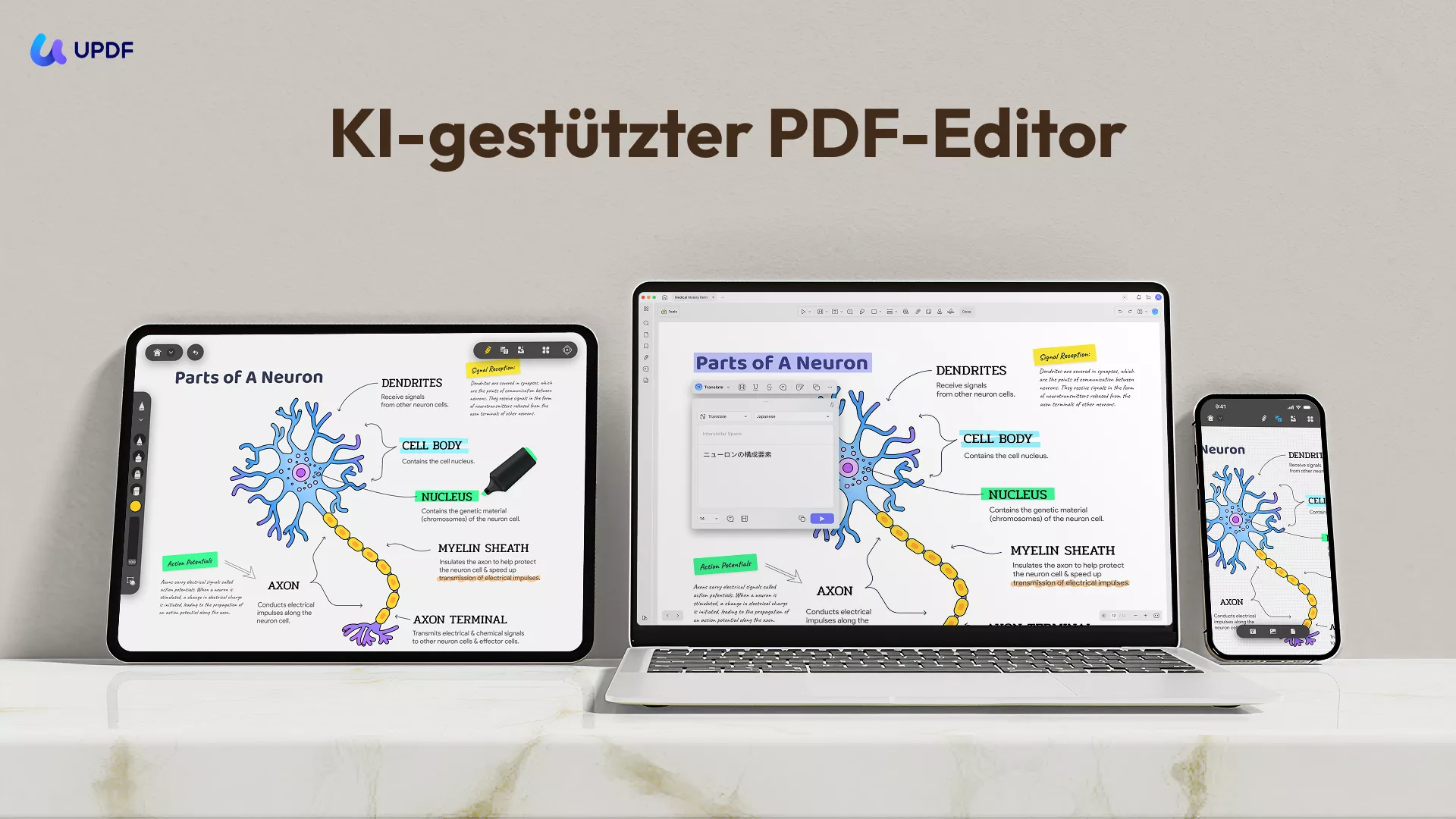
Darüber hinaus hat UPDF ebenfalls leistungsstarke AI-Funktionen, die Ihnen bei der Erstellung von Inhalten für Ihre PDFs helfen. Nachdem Sie also Ihre Google Gemini-Bilder heruntergeladen haben, können Sie sie in UPDF hochladen und UPDF AI bitten, Ihnen bei der Erstellung von Inhalten für Ihre Bilder zu helfen. UPDF AI kann darüber hinaus Informationen erklären, Inhalte zusammenfassen und Text übersetzen und lässt Sie direkt mit Ihren PDFs, sodass Sie schnell nach Informationen suchen oder Fragen zum Inhalt der PDF-Datei stellen können.
UPDF verfügt außerdem über zahlreiche Bearbeitungswerkzeuge, mit denen Sie PDFs anpassen und Ihren Arbeitsablauf effizienter gestalten können. Das Tool funktioniert auf Windows, Mac, Android und iOS, und mit nur einer Lizenz können Sie es auf allen vier Plattformen nutzen. Mit der Cloud von UPDF können Sie jederzeit und von jedem Gerät aus auf Ihre synchronisierten PDFs zugreifen.
Sind Sie bereit, die erstaunlichen Funktionen von UPDF auszuprobieren? Klicken Sie auf die Schaltfläche unten, um UPDF herunterzuladen und Ihre kostenlose Testversion noch heute zu starten!
Windows • macOS • iOS • Android 100% sicher
Hauptfunktionen:
UPDF ist ein komplettes All-in-One-PDF-Tool. Hier finden Sie einige der herausragenden Funktionen von UPDF:
- UPDF AI
- Bearbeitungstools
- Werkzeuge zum Beschriften
- Dokumente vorbereiten und unterschreiben
- PDFs in viele andere Formate umwandeln
- OCR PDF, um gescannte Bilder in bearbeitbaren Text zu verwandeln
- Stapelverarbeitung vieler PDFs auf einmal
- PDFs komprimieren
- Cloud-basierte Speicherung
- PDFs mit Sicherheitsfunktionen schützen
Sie können all diese Funktionen in der kostenlosen Version gerne ausprobieren und sich selbst ein Bild machen. Wenn Ihnen UPDF gefällt, klicken Sie einfach auf das Bild unten, um zu einem günstigen Preis auf die Pro-Version zu wechseln.
Wenn Sie mehr über UPDF erfahren möchten, können Sie sich außerdem die Videoanleitung unten ansehen.
Fazit
Es ist sehr einfach, mit dem Google Gemini Bildgenerator viele verschiedene Arten von interessanten und einzigartigen AI-generierten Bildern zu erstellen. Sie müssen dafür lediglich Google Gemini aufrufen, einen detaillierten und präzisen Prompt schreiben und die generierten Bilder überprüfen. Sie können Bilder in vielen verschiedenen Stilen erstellen, von fotorealistischen Bildern bis hin zu Cartoon-Illustrationen und mehr.
Und wenn Sie die AI-Bilder von Google Gemini in einem PDF verwenden möchten, bietet sich UPDF mit seinen erstaunlichen PDF-Funktionen an, einschließlich der Bearbeitungstools, mit denen Sie Ihr PDF mit AI-Bildern anpassen können, oder die integrierten AI-Tools von UPDF selbst, die Sie zu Ihren Gemini-Bildern passende Textinhalte generieren lassen.
Klicken Sie auf den untenstehenden Link, um UPDF herunterzuladen und seine AI-Funktionen noch heute auszuprobieren!
Windows • macOS • iOS • Android 100% sicher
 UPDF
UPDF
 UPDF für Windows
UPDF für Windows UPDF für Mac
UPDF für Mac UPDF für iPhone/iPad
UPDF für iPhone/iPad UPDF für Android
UPDF für Android UPDF AI Online
UPDF AI Online UPDF Sign
UPDF Sign PDF bearbeiten
PDF bearbeiten PDF kommentieren
PDF kommentieren PDF erstellen
PDF erstellen PDF-Formular
PDF-Formular Links bearbeiten
Links bearbeiten PDF konvertieren
PDF konvertieren OCR
OCR PDF in Word
PDF in Word PDF in Bild
PDF in Bild PDF in Excel
PDF in Excel PDF organisieren
PDF organisieren PDFs zusammenführen
PDFs zusammenführen PDF teilen
PDF teilen PDF zuschneiden
PDF zuschneiden PDF drehen
PDF drehen PDF schützen
PDF schützen PDF signieren
PDF signieren PDF schwärzen
PDF schwärzen PDF bereinigen
PDF bereinigen Sicherheit entfernen
Sicherheit entfernen PDF lesen
PDF lesen UPDF Cloud
UPDF Cloud PDF komprimieren
PDF komprimieren PDF drucken
PDF drucken Stapelverarbeitung
Stapelverarbeitung Über UPDF AI
Über UPDF AI UPDF AI Lösungen
UPDF AI Lösungen KI-Benutzerhandbuch
KI-Benutzerhandbuch FAQ zu UPDF AI
FAQ zu UPDF AI PDF zusammenfassen
PDF zusammenfassen PDF übersetzen
PDF übersetzen Chatten mit PDF
Chatten mit PDF Chatten mit AI
Chatten mit AI Chatten mit Bild
Chatten mit Bild PDF zu Mindmap
PDF zu Mindmap PDF erklären
PDF erklären Wissenschaftliche Forschung
Wissenschaftliche Forschung Papersuche
Papersuche KI-Korrektor
KI-Korrektor KI-Schreiber
KI-Schreiber KI-Hausaufgabenhelfer
KI-Hausaufgabenhelfer KI-Quiz-Generator
KI-Quiz-Generator KI-Mathelöser
KI-Mathelöser PDF in Word
PDF in Word PDF in Excel
PDF in Excel PDF in PowerPoint
PDF in PowerPoint Tutorials
Tutorials UPDF Tipps
UPDF Tipps FAQs
FAQs UPDF Bewertungen
UPDF Bewertungen Downloadcenter
Downloadcenter Blog
Blog Newsroom
Newsroom Technische Daten
Technische Daten Updates
Updates UPDF vs. Adobe Acrobat
UPDF vs. Adobe Acrobat UPDF vs. Foxit
UPDF vs. Foxit UPDF vs. PDF Expert
UPDF vs. PDF Expert








 Wayne Austin
Wayne Austin 


